Windows10系统之家 - 安全纯净无插件系统之家win10专业版下载安装
时间:2017-10-30 16:41:37 来源:Windows10之家 作者:huahua
一些用户想自定义Windows10用户登录名,可总找不到正确的操作方法,windows10系统如何更改用户名呢?下面小编介绍windows10系统如何更改用户名的详细教程。
1、在Win10专业版开始按钮上点右键,选择“计算机管理”;
2、点击“本地用户和组”,找到要求改的账户;
3、“名称”一栏显示的是该账户登录名,也就是标准用户名;“全名”是显示名称,方便用户辨认;
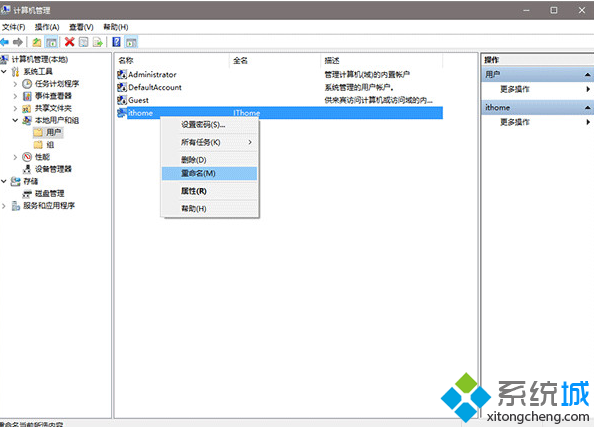
4、此时在被选账户点右键,选择“重命名”可修改登录名(如上图),选择属性后,在弹出窗口中可修改全名。
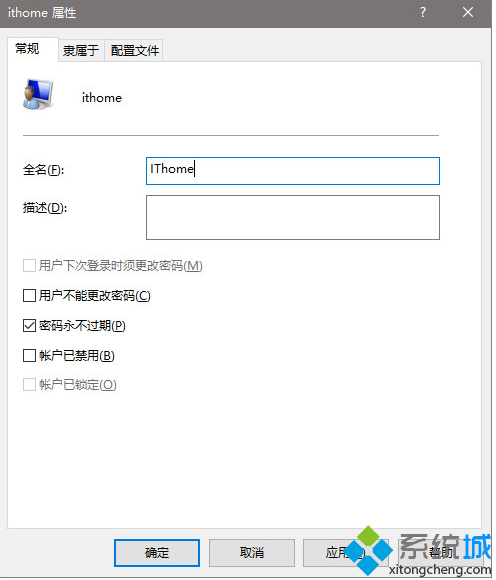
以上就是windows10系统如何更改用户名介绍了,通过上述步骤的简单操作,我们就能在windows10系统下成功更改电脑登录名了。
热门教程
热门系统下载
热门资讯





























